您好,登錄后才能下訂單哦!
您好,登錄后才能下訂單哦!
這篇文章主要講解了“Linux系統中dstat工具的常見用法總結”,文中的講解內容簡單清晰,易于學習與理解,下面請大家跟著小編的思路慢慢深入,一起來研究和學習“Linux系統中dstat工具的常見用法總結”吧!
1) 工具說明
dstat是一個用來替換 vmstat,iostat netstat,nfsstat和ifstat這些命令的工具, 是一個全能系統信息統計工具. 與sysstat相比, dstat擁有一個彩色的界面, 在手動觀察性能狀況時, 數據比較顯眼容易觀察; 而且dstat支持即時刷新, 譬如輸入dstat 3, 即每三秒收集一次, 但最新的數據都會每秒刷新顯示. 和sysstat相同的是, dstat也可以收集指定的性能資源。
2) 軟件安裝
代碼如下:
# cd /tmp
# rz
# rpm -Uvh dstat-0.6.7-1.el*.rf.noarch.rpm
# which dstat
/usr/bin/dstat
或者Ubuntu(Debian系)下:
代碼如下:
$ apt-get install dstat
3) dstat 選項
-C 0,3,total include cpu0, cpu3 and total
-d, -disk 顯示磁盤情況
-D total,hda include hda and total
-g, -page enable page stats
-i, -int enable interrupt stats
-I 5,eth3 include int5 and interrupt used by eth3
-l, -load enable load stats
-m, -mem 顯示內存情況
-n, -net 顯示網絡情況
-N eth2,total 可以指定網絡接口
-p, -proc enable process stats
-s, -swap 顯示swap情況
-S swap1,total 可以指定多個swap
-t, -time enable time counter
-y, -sys enable system stats
-ipc 報告IPC消息隊列和信號量的使用情況
-lock enable lock stats
-raw enable raw stats
-tcp enable tcp stats
-udp enable udp stats
-unix enable unix stats
-M stat1,stat2 enable external stats
-mods stat1,stat2
-a, -all 使用-cdngy 缺省的就是這樣顯示
-f, -full 使用 -C, -D, -I, -N and -S 顯示
-v, -vmstat 使用-pmgdsc -D 顯示
-integer show integer values
-nocolor disable colors (implies -noupdate)
-noheaders 只顯示一次表頭以后就不顯示了,使用重定向寫入文件時很有用
-noupdate disable intermediate updates
-output file 寫入到CVS文件中
這個軟件和vmstat很像, 不過和vmstat相比好像少了io部份的顯示, dstat只能顯示磁盤的吞吐量而不是顯示負載情況, dstat和幾乎所有監控軟件一樣, 只能對整個系統進行監控而不能對某一個進程或某一個程序進行深入分析. 我常使用的參數是dstat -cdlmnpsy, 做個別名鏈接alias dstat='dstat -cdlmnpsy'
4)常見用法
查看有關 cpu,硬盤和網絡的詳細信息。
代碼如下:
$dstat
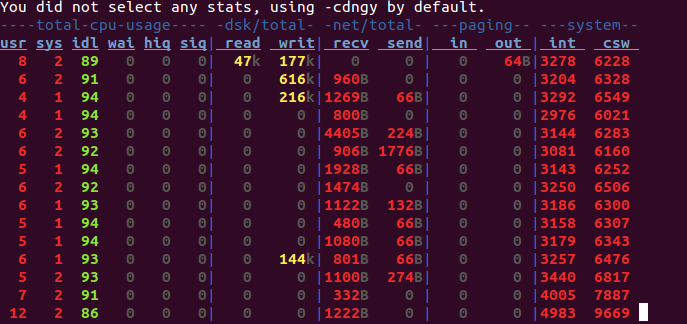
查看有關 cpu,硬盤和網絡的詳細信息。
-c cpu
代碼如下:
$ dstat -c
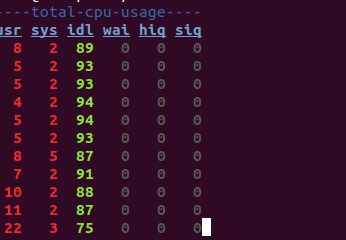
-d 磁盤
代碼如下:
$ dstat -d
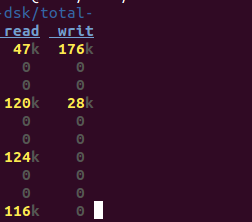
顯示 cpu、磁盤等的詳細信息。
代碼如下:
$ dstat -cdl -D sda1
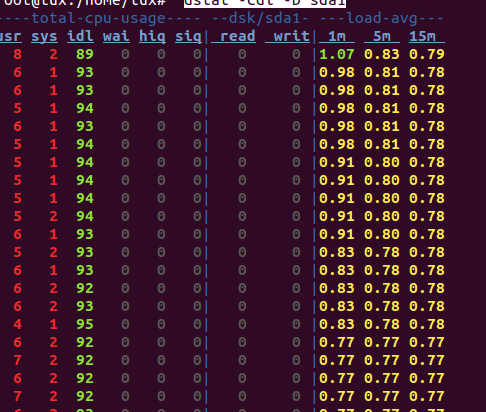
感謝各位的閱讀,以上就是“Linux系統中dstat工具的常見用法總結”的內容了,經過本文的學習后,相信大家對Linux系統中dstat工具的常見用法總結這一問題有了更深刻的體會,具體使用情況還需要大家實踐驗證。這里是億速云,小編將為大家推送更多相關知識點的文章,歡迎關注!
免責聲明:本站發布的內容(圖片、視頻和文字)以原創、轉載和分享為主,文章觀點不代表本網站立場,如果涉及侵權請聯系站長郵箱:is@yisu.com進行舉報,并提供相關證據,一經查實,將立刻刪除涉嫌侵權內容。